刚开始学Android Studio,连接HiKey960板子(安卓系统)进行真机测试。废话不多说,来看看步骤吧
(1)首先要在Android Studio中创建好一个默认的“hello world!”项目。(2)打开app下的Edit
(3)选择 USB Device
(3)点击OK就行了!
这里可以看到已经检测到HiKey960板子了
这里要注意,我用的HiKey960是API25的版本,但是android studio一般来说默认API27或者跑虚拟机的时候是API26,所以run示例工程的时候要下载对应的支持包(如果各方面配置没有问题的话会自动提示下载)。
然后就是手机上的配置了
打开设置——>点开”开发者选项“——>将”USB调试打开“,如图:
但是对于HiKey960我没有成功的使用这个方法。于是选择另一种方法,直接在命令框中用命令adb devices和adb shell来检测hikey是否连接成功,如下图:
(5)以上步骤都没问题之后就可以run你的工程了。从工具栏中点击“run”(对应着三角符号),或者在菜单栏中“run” 下选择“run app”,或者按快捷键shift+F10。
(6)启动run后,软件开始生成apk安装包,并自动安装到手机上,第一次执行的话会慢一些,往后就快了。执行这些操作的时候可以查看软件下方的“android”项,可以看到自动识别的安卓手机,在右侧会显示当前的操作信息。
(7)安装完后,在“Message”中可以看到“BUILD SUCCESSFUL”。
(8)此时安卓手机也自动安装好app并自动执行。












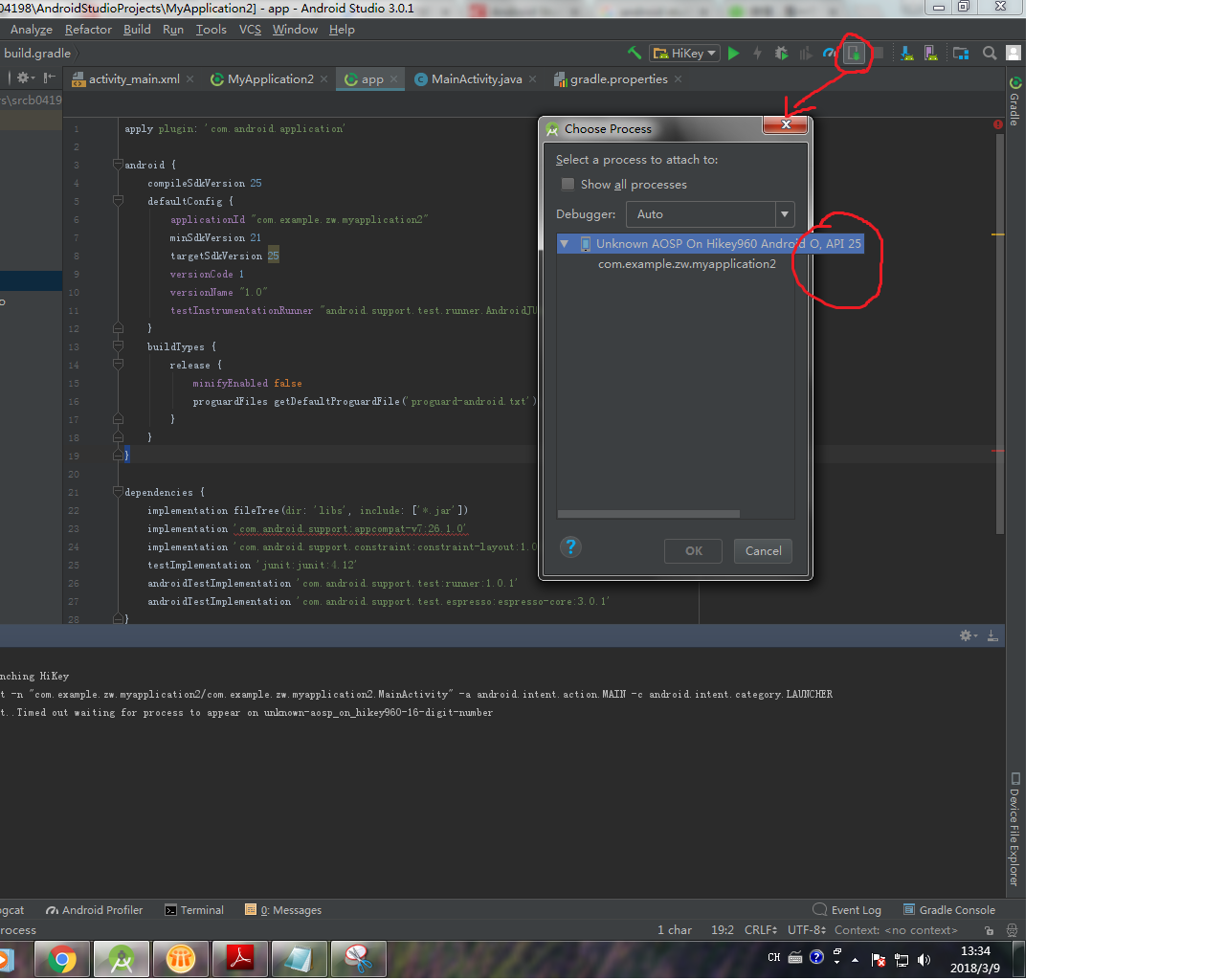
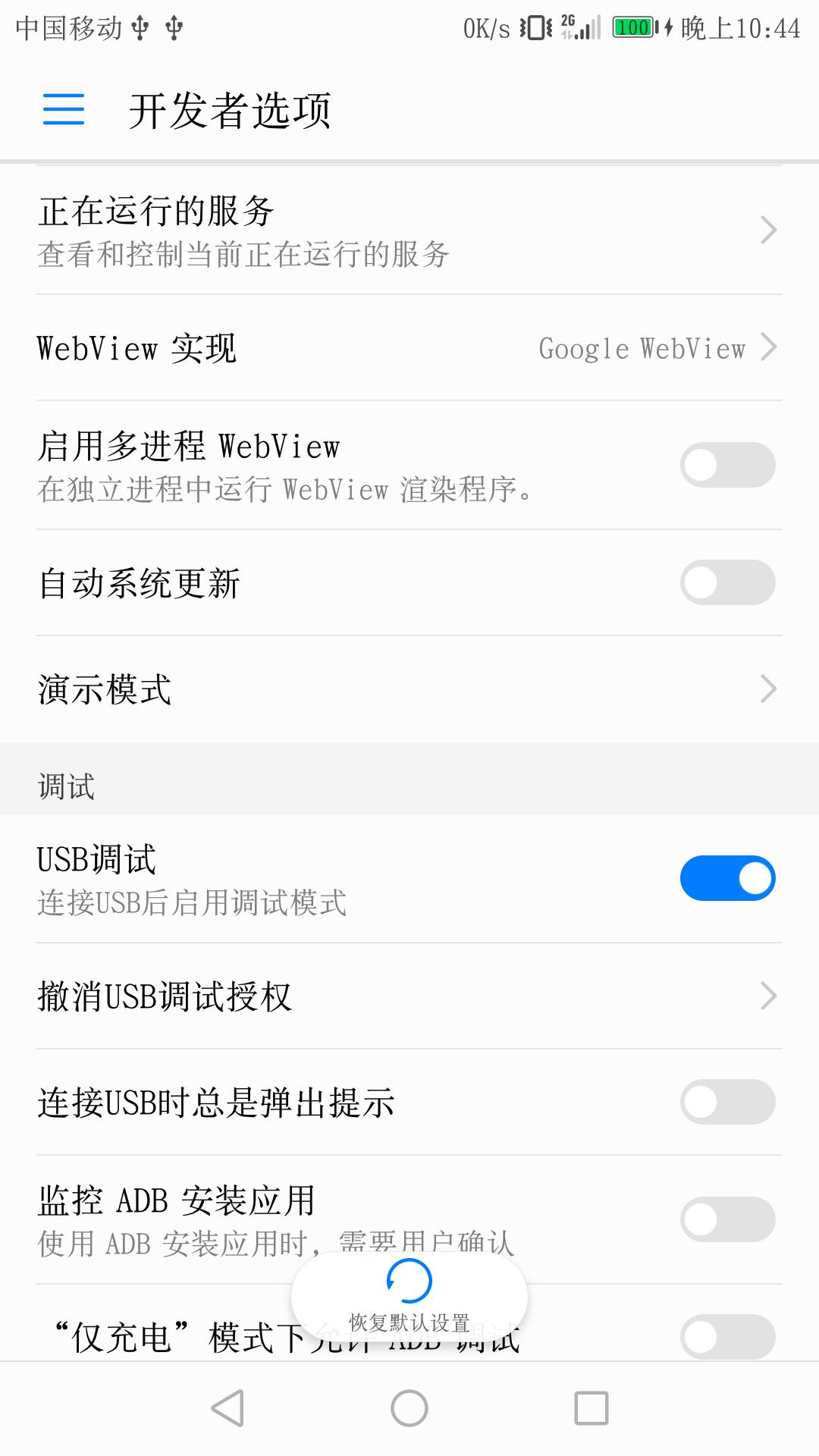

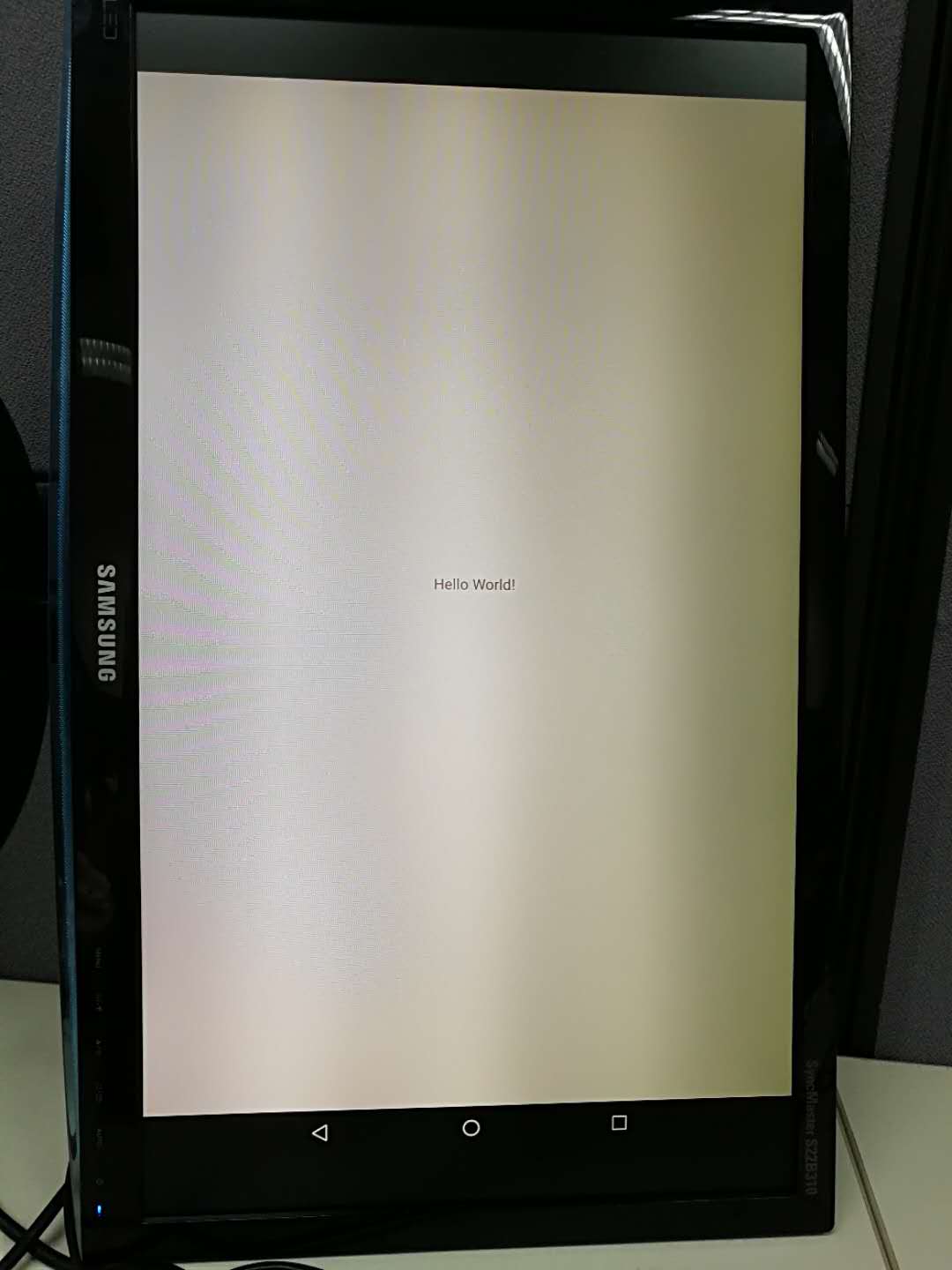














 1925
1925

 被折叠的 条评论
为什么被折叠?
被折叠的 条评论
为什么被折叠?








